sim卡的通讯录怎么导入苹果手机 SIM卡通讯录如何导入iPhone手机
日期: 来源:泰尔达游戏网
在现代社会手机已经成为我们日常生活中必不可少的通讯工具,而SIM卡中存储的通讯录信息也是我们重要的联系方式之一。想要将SIM卡中的通讯录导入到iPhone手机中,是许多用户面临的问题。不过幸运的是苹果手机提供了简单的操作步骤,让我们可以轻松地将SIM卡中的通讯录信息导入到iPhone手机中。接下来让我们一起来了解一下具体的操作方法。
SIM卡通讯录如何导入iPhone手机
方法如下:
1.将需要导入的sim卡安装在苹果手机内,点击手机的设置进入。
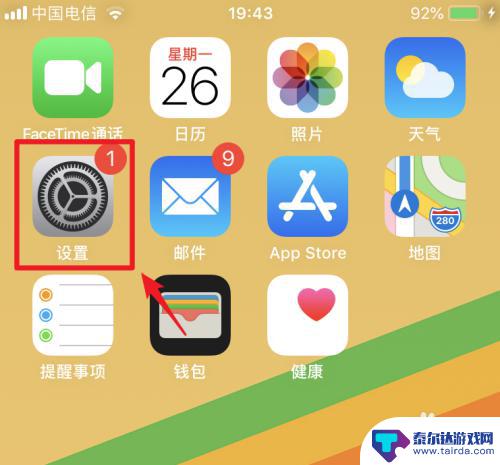
2.在手机的设置列表中,我们向上进行滑动。
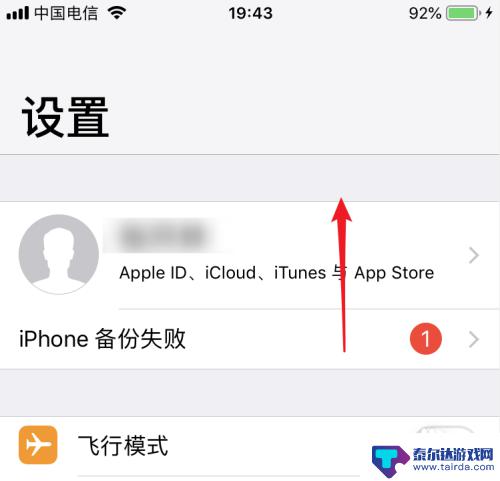
3.向上滑动后,在设置中,找到通讯录的选项进入。
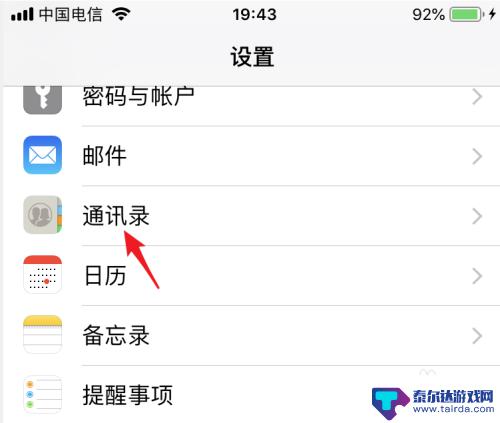
4.进入通讯录设置后,我们点击下方的导入sim卡通讯录的选项。
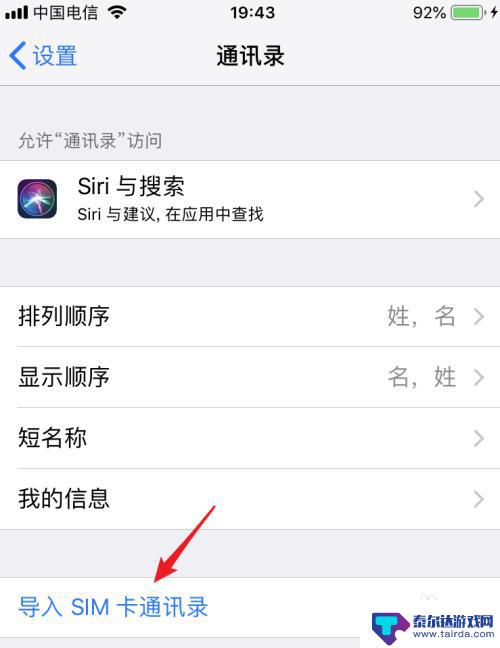
5.点击后,页面会提示正在导入sim卡通讯录,等待导入完成。
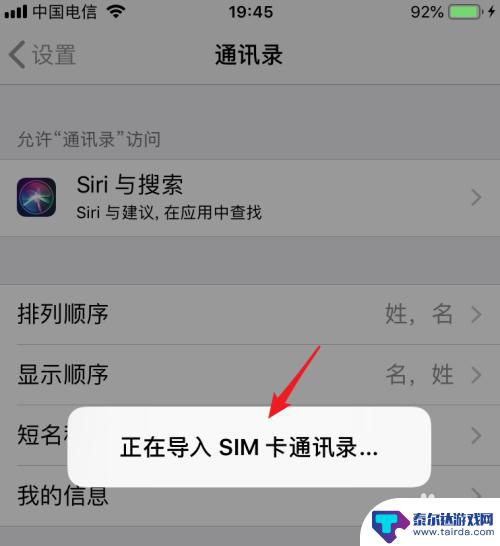
6.导入完成后,在手机中点击通讯录的应用。即可查看导入的通讯录信息。
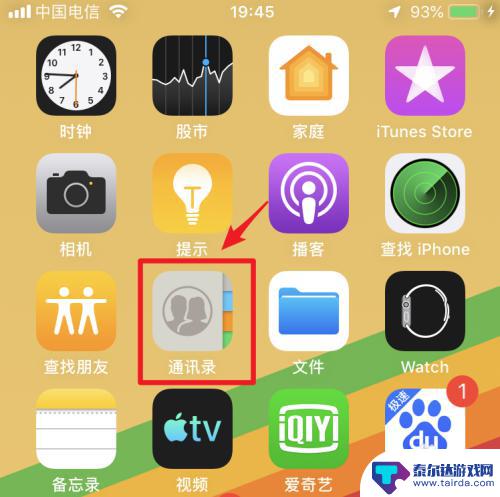
以上就是如何将SIM卡通讯录导入到苹果手机的全部内容,如果您遇到这种问题,不妨试试以上方法来解决,希望对大家有所帮助。
相关教程
-
苹果手机6s通讯录怎么倒到卡上 iPhone6S怎么导入SIM卡通讯录
-
华为手机怎么把手机联系人导入sim卡 华为手机通讯录导入SIM卡电话号码
-
怎么把通讯录导入到电话卡 sim卡上如何存储电话号码
-
vivo手机如何把联系人存到sim卡里 vivo手机怎么把通讯录导入SIM卡
-
手机卡通讯录怎么导入到华为手机 华为手机如何将SIM卡联系人导入
-
华为电话号码怎么存到sim卡上 华为手机如何将通讯录电话号码导入SIM卡
-
怎么打开隐藏手机游戏功能 realme真我V13隐藏应用的步骤
-
苹果手机投屏问题 苹果手机投屏电脑方法
-
手机分屏应用顺序怎么调整 华为手机智慧多窗怎样改变应用顺序
-
手机录像怎么压缩 怎样压缩手机录制的大视频















